こんにちは。白ごまブログのデザインが変更されたので、それに合わせて記事を書き直しているZionです。
BCGをやっていくうえでなくてはならない存在のNFTマーケット。そのNFTマーケットの中でも取引量がダントツでトップなのが今回紹介する「Opensea」というプラットフォーム。最近はBCG以外でもNFTアートが流行り出してきたこともありさらに多くのNFTが取引されています。
目次
NFTマーケットプレイスとウォレットについて
Openseaの使い方を説明する前にそもそもNFTマーケットプレイスと仮想通貨Wallet(以下、ウォレットと呼ぶ)とは何かについて説明をします。
NFTマーケットプレイス
NFTマーケットプレイスとはNFTの売り買いをすることができるプラットフォームのこと。
ウォレットでNFTマーケットにログインすることで、ウォレットの中の情報をマーケット側で表示し、色々な人から所有しているNFTにオファーをもらったり自分で金額を提示して売りに出すことができます。
NFTマーケット内で購入したNFTは、ログインしたウォレットの中に情報が追加され自分のウォレットに移り、自分の保有しているNFTを売れば自分のウォレットから買った人のウォレットに移ります。
ウォレットについて
Openseaで取引をするには、ウォレットが必要になります。
Walletは日本語で「お財布」という意味。仮想通貨、トークン、NFTなどの管理をするために必要なお財布のことです。
ウォレットにも色々とあり、パソコンにアプリを保存しておくもの以外にも、紙に書いてあるQRコードを読みまないと操作できないもの、銀行口座のオンラインバンクみたいなログインして操作するものなど色々な種類があります。
機能的には一緒なので、いろんな通貨が入る電子通帳のようにイメージしてくださればわかりやすいと思います。
Metamaskというウォレットのダウンロードと使い方をまとめた記事があるのでまだダウンロードしていない場合はこちらを参考にしてください。
Openseaの使い方
ということでNFTマーケットプレイスがどんなものかわかったところで、実際にOpenseaを使ってみましょう。
ログイン
ググるかこちら「Opensea」をクリックするとOpenseaのページに移動します。下の画像のように、右上ナビゲーションからProfileをクリックしてウォレットを接続しましょう。
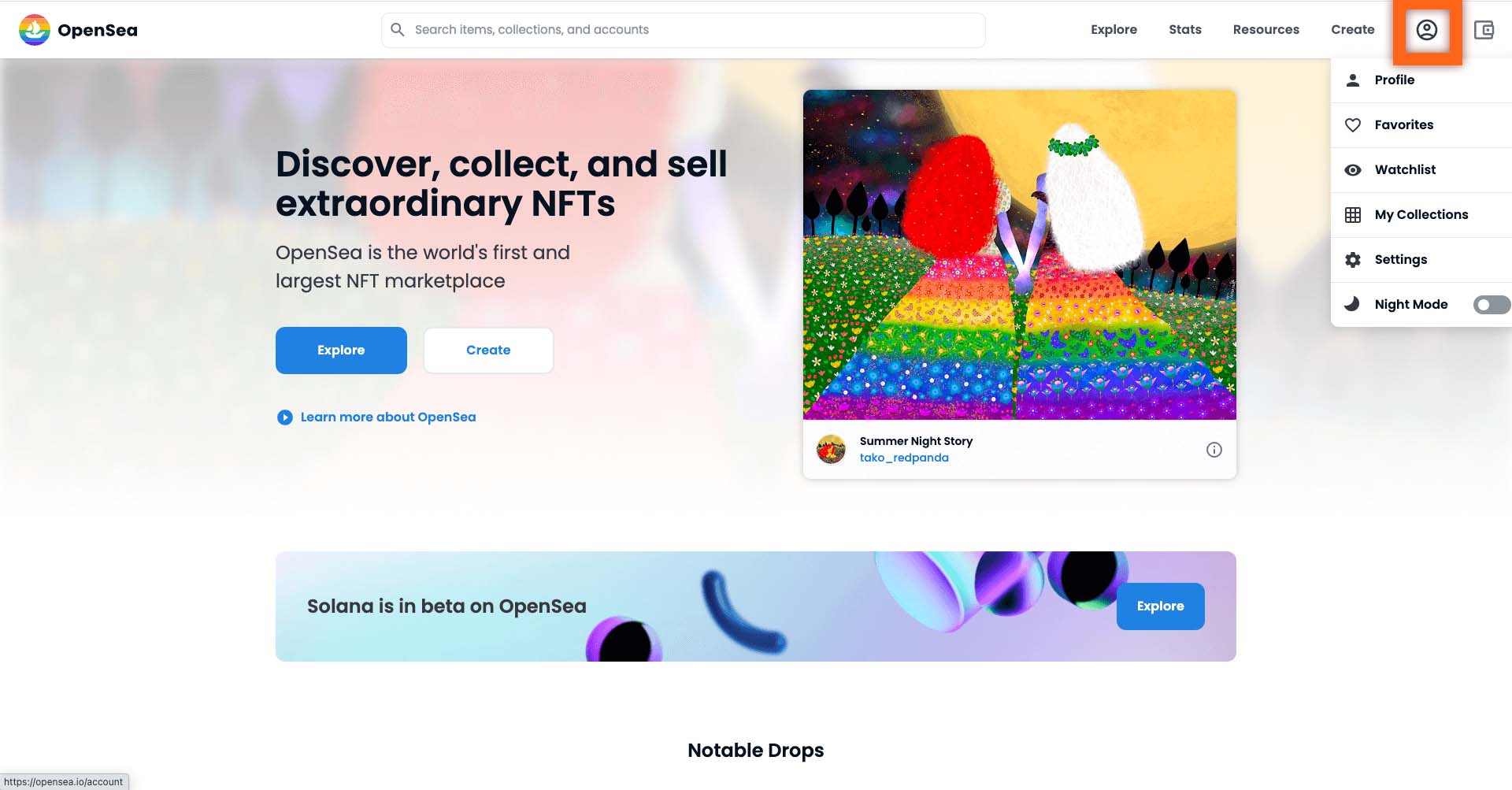
すると、ウォレットを接続していない状態で移動すると下のように「あなたのウォレットにアクセスできません。」と出てくるので、「Metamask」を選択しましょう。
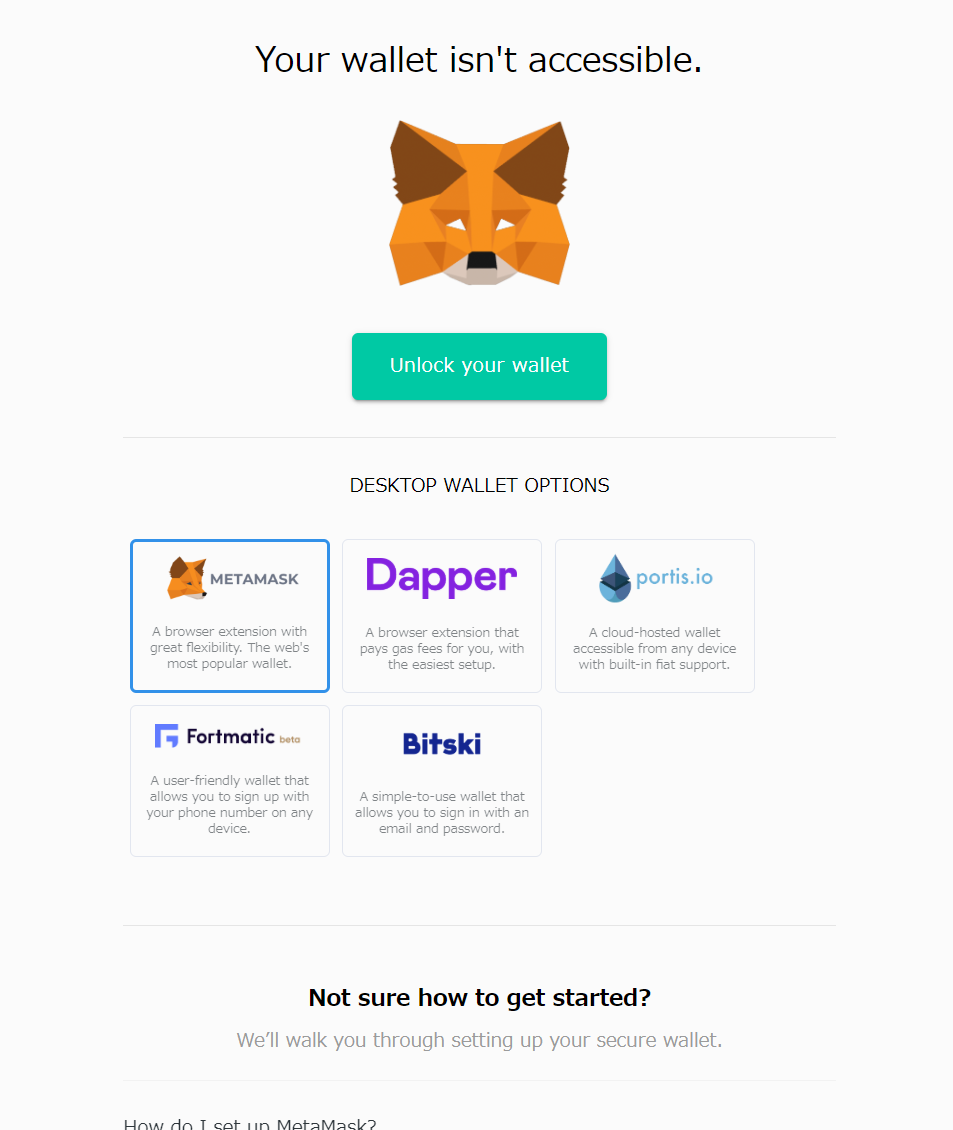
Metamaskを選択すると新しくメタマスクのウィンドウが開くので、MetamaskをOpenseaに接続する許可を出しましょう。青くなってる「接続」をクリックすれば許可を出せます。
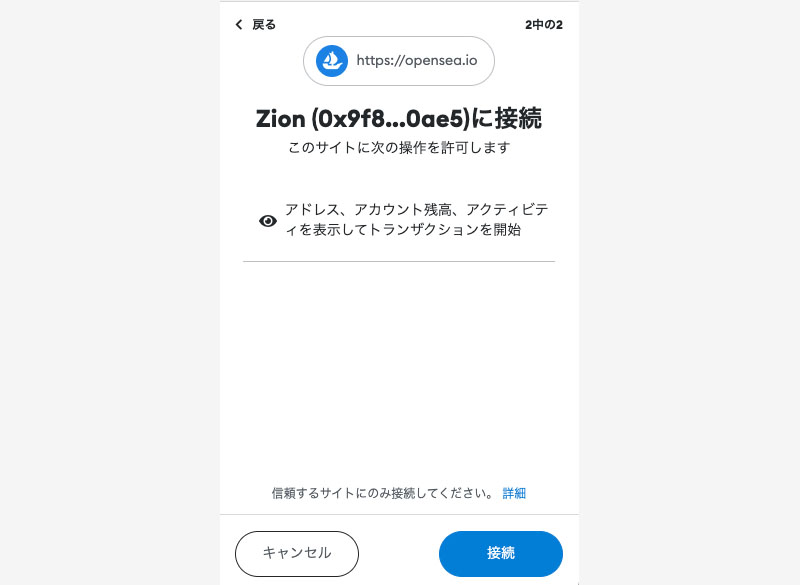
ウォレットのアクセスを許可すると下のような自分のページに移動します。ここでは「持っているNFT」「作ったNFT」「いいねしたNFT」「取引履歴」「オファーしているNFT」や「オファーされているNFT」などを確認することができます。
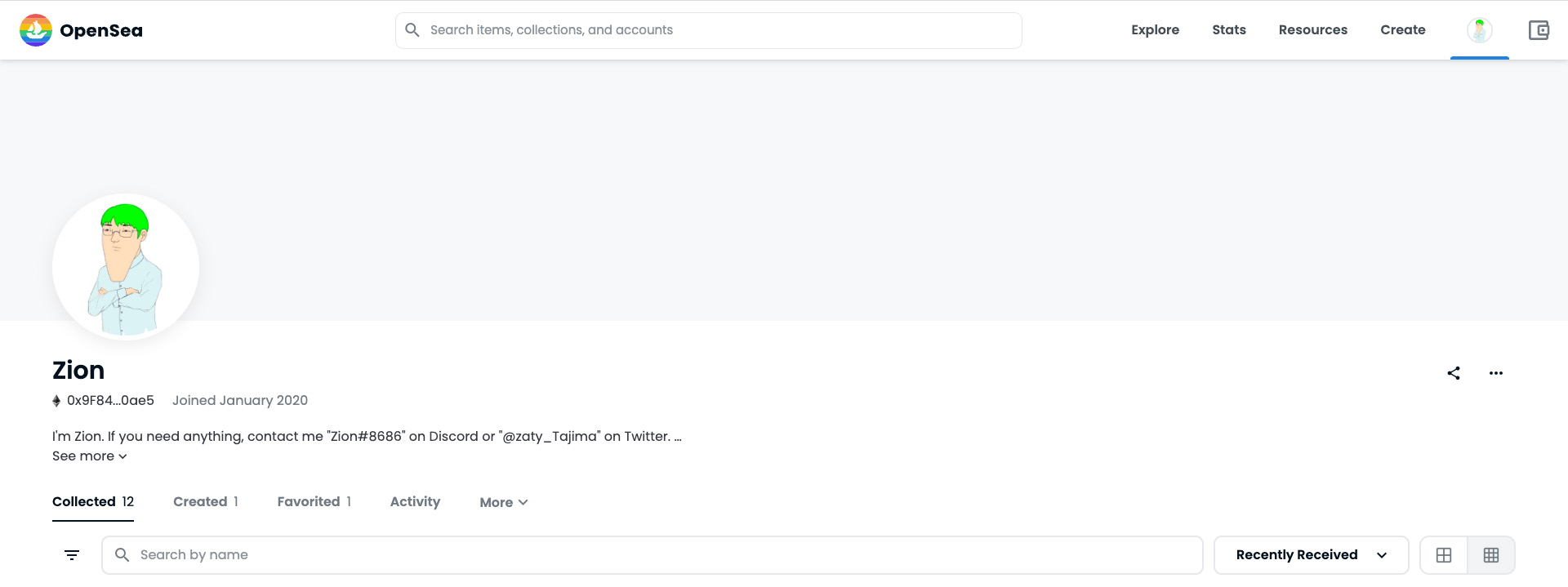
NFT(アセット)のステータス確認
アカウントから自分の持っているNFTを選択してみましょう。クリックすると下のようなページに移動します。
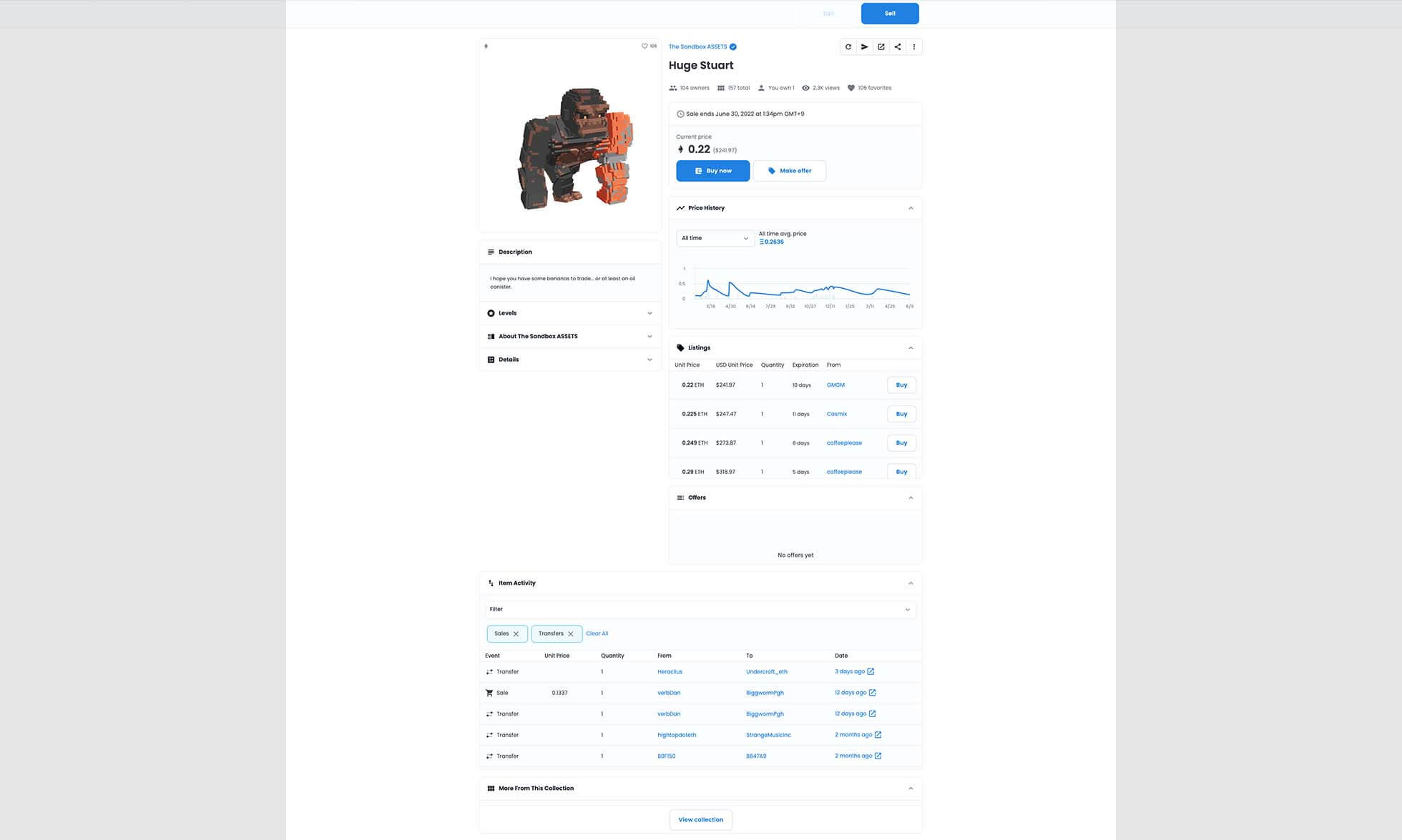
この画面でNFTの説明やトレード履歴、オファー履歴などの情報を確認できます。今回はこのThe Sandboxのアセットを例に画面の見方を上から順番に説明していこうと思います。
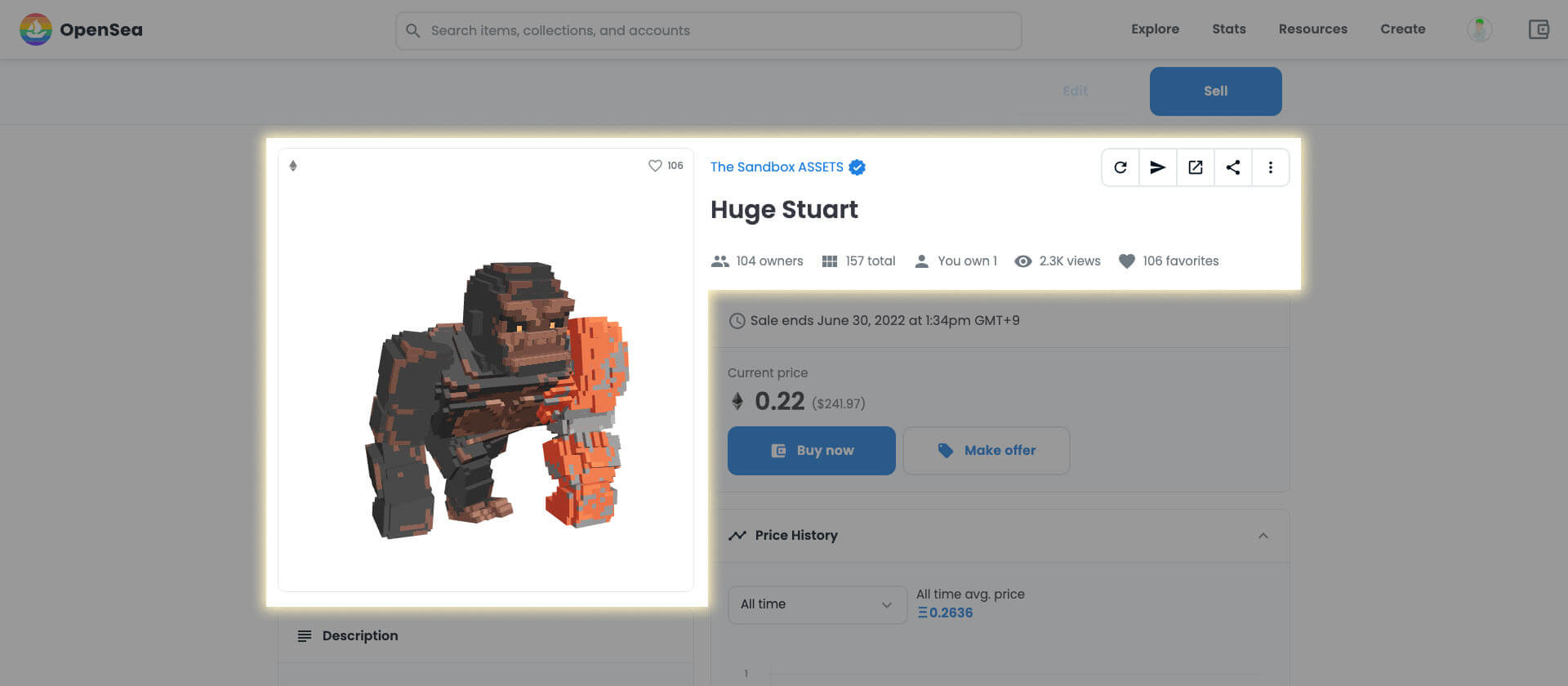
最初は上の画像の部分について説明します。
- 画像または動画・・・NFTのビジュアル。
- The Sandbox Asset・・・NFTのコレクション名。
- Huge Stuart・・・NFT名。
画像または動画をクリックするとポップアップが表示され大きい画面で見ることができます。 コレクション名をクリックすれば、同じコレクション内のNFTを見ることができます。
- 104 owners・・・このNFTを持っている人の数。
- 157 total・・・このNFTの存在する数。
- You own 1・・・自分が持っている数。
- 2.3K views・・・このNFTが見られた回数。
- 106 favorites・・・このNFTにいいねをつけた人の数。
左から順に
- Reflash metadata・・・NFTのデータをリロードできます。
- Transfer・・・NFTを他のアドレスに送ることができます。
- View on ~・・・他のサイトでNFTを確認することができます。
- Copy link・・・このリンクをコピーします。
- Share on ~・・・SNSでこのNFTをシェアできます。
- Embed Item・・・サイトに埋め込むことができます。
- more・・・その他。
openseaにキャッシュが残っている場合、Reflash metadateをクリックすることで最新の情報に切り替わります。Embed Itemを利用すれば下のような埋め込みができるようになります。
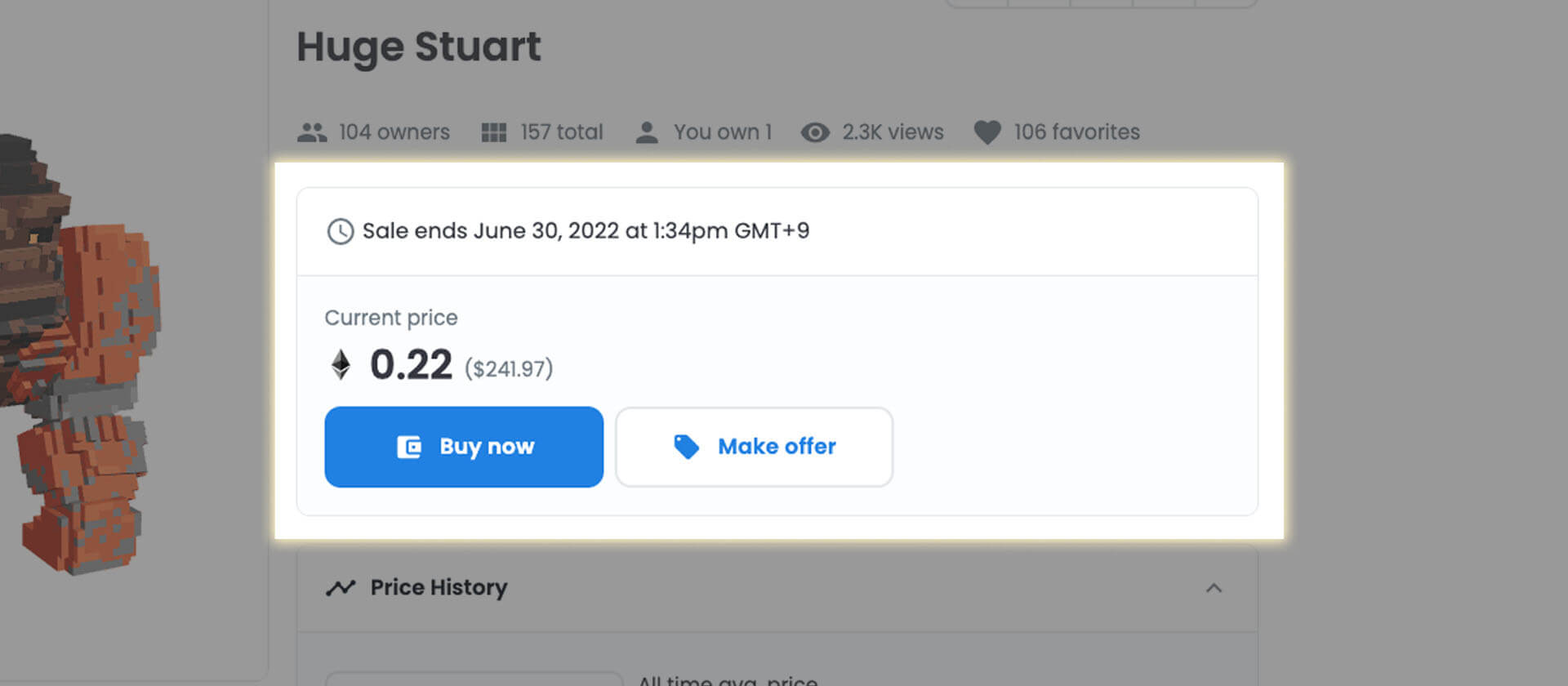
続いて上の画像部分についてです。
「Sale ends June 30, 2022 at 1:34pm GMT+9」は「2022年6月30日13時34分に売りに出てるのが終わります。」という意味です。
このNFTは同じものが157個存在するので、その保有者の誰かが0.22ethで売りに出しているということですね。
「Buy now」をクリックすることでこの値段で購入することができます。「Make offer」をクリックするとこのNFTを持ってる人にいくらで買いたいですという申請ができます。
購入方法については、下の「NFTの購入方法」。販売方法については下の「NFTの販売方法」で詳しく説明します。
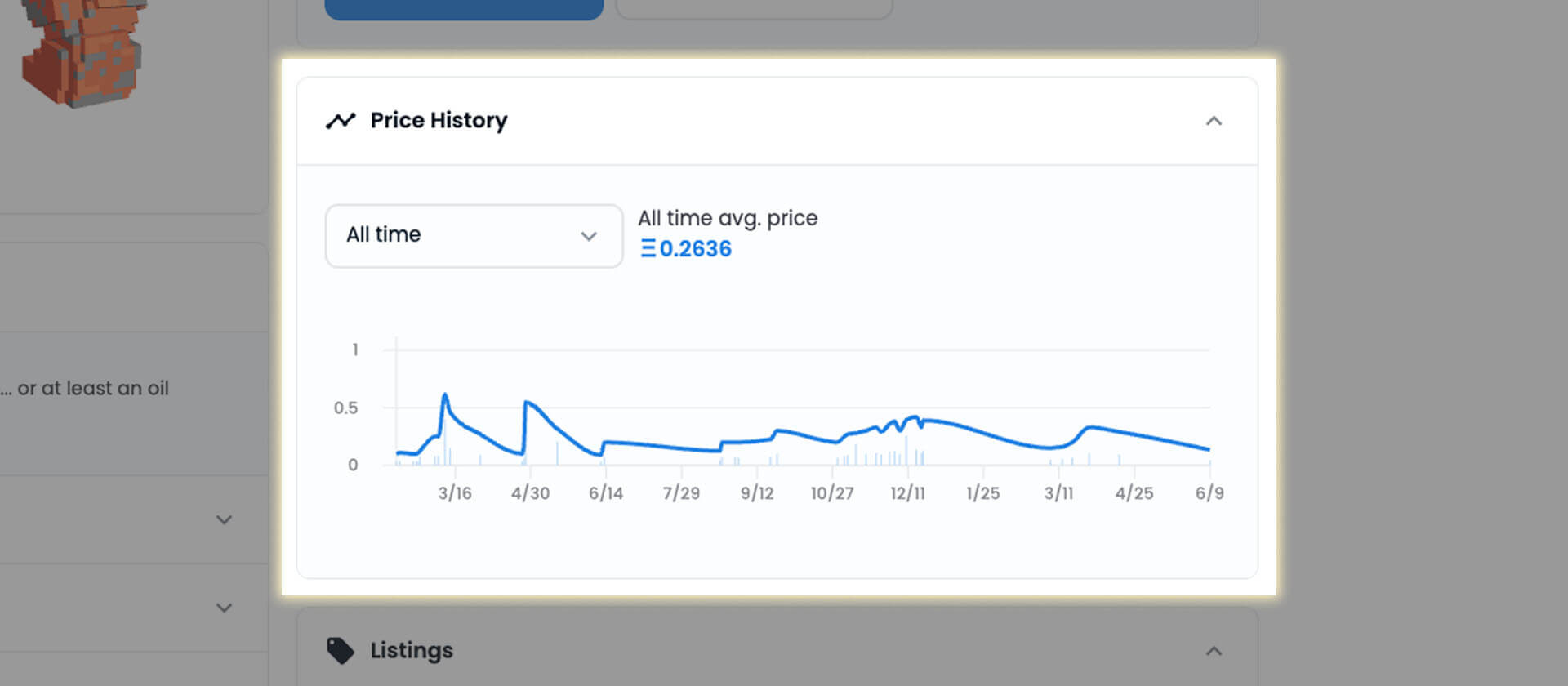
続いて上の画像についてです。
Price Historyは、価格の推移という意味です。今までこのNFTについた値段からグラフを表しています。期間はデフォルトで全てになっていますが、最短1週間から変更することができます。横の~avg priceは平均を表しています。
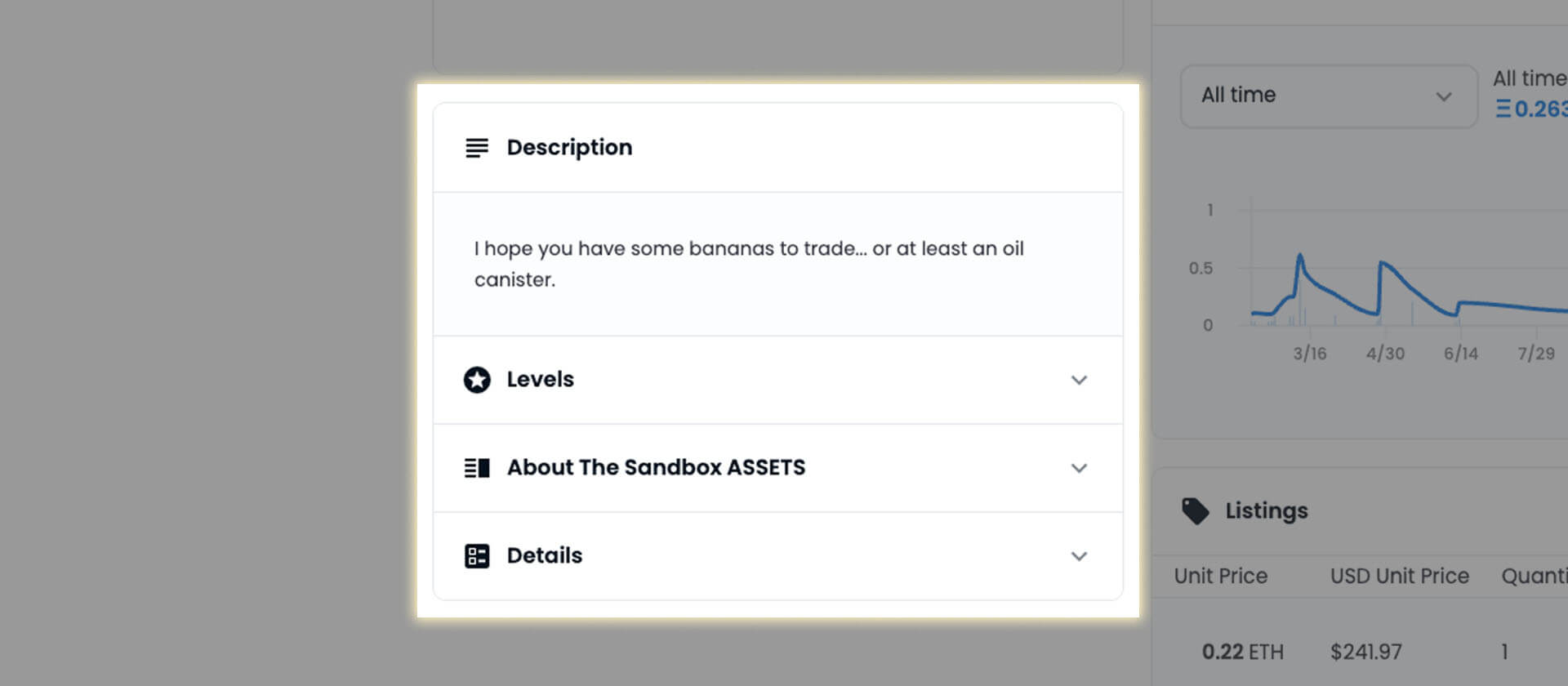
上の画像部分では、NFTの説明をしています。
- Description・・・このNFTについての説明文になります。
- Levels・・・BCGで利用するときのステータスです。
- About ~・・・このNFTのコレクションの説明です。
- Details・・・このNFTのContract AddressやトークンIDなどの詳細です。
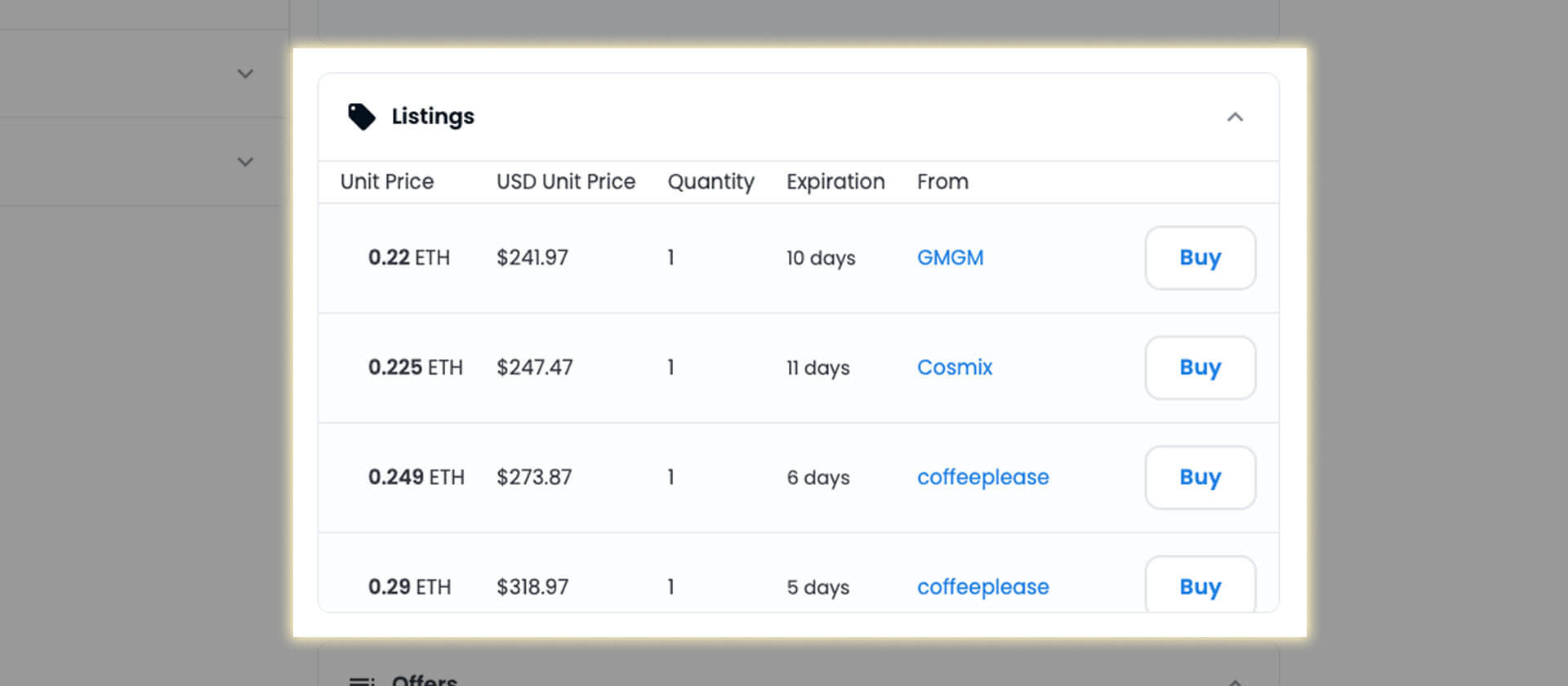
続いて上の画像部分についてです。
Listingsは一覧という意味で、売りに出されているものを見ることができます。左から「価格」「ドルでの価格」「量」「期間」「売りに出した人」です。
右側の「buy」から買うこともできます。友人や他のところで売り買いが決まっている場合は、プライベート売買の方が手数料なく取引ができるのでおすすめです。
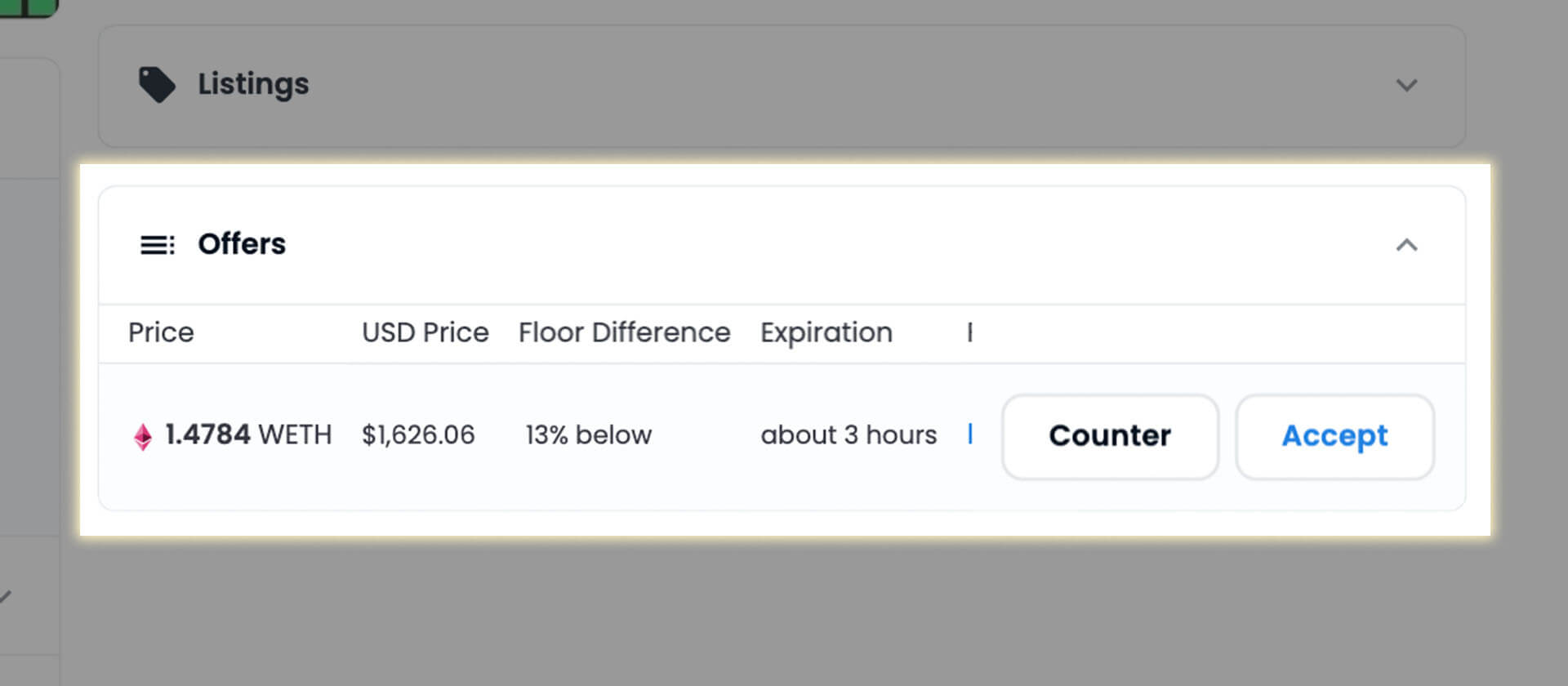
持っているNFTに買いたい人からオファーが来ると上のようにOffeに内容が表示されます。
左から「価格」「ドルでの価格」「Floor priceと比較した時、上下どちらに傾いてるかの割合」「期間」となっています。「Counter」はOfferしてくれた相手に値段の提案を返すことができます。「Accept」はOfferを受けることができます。
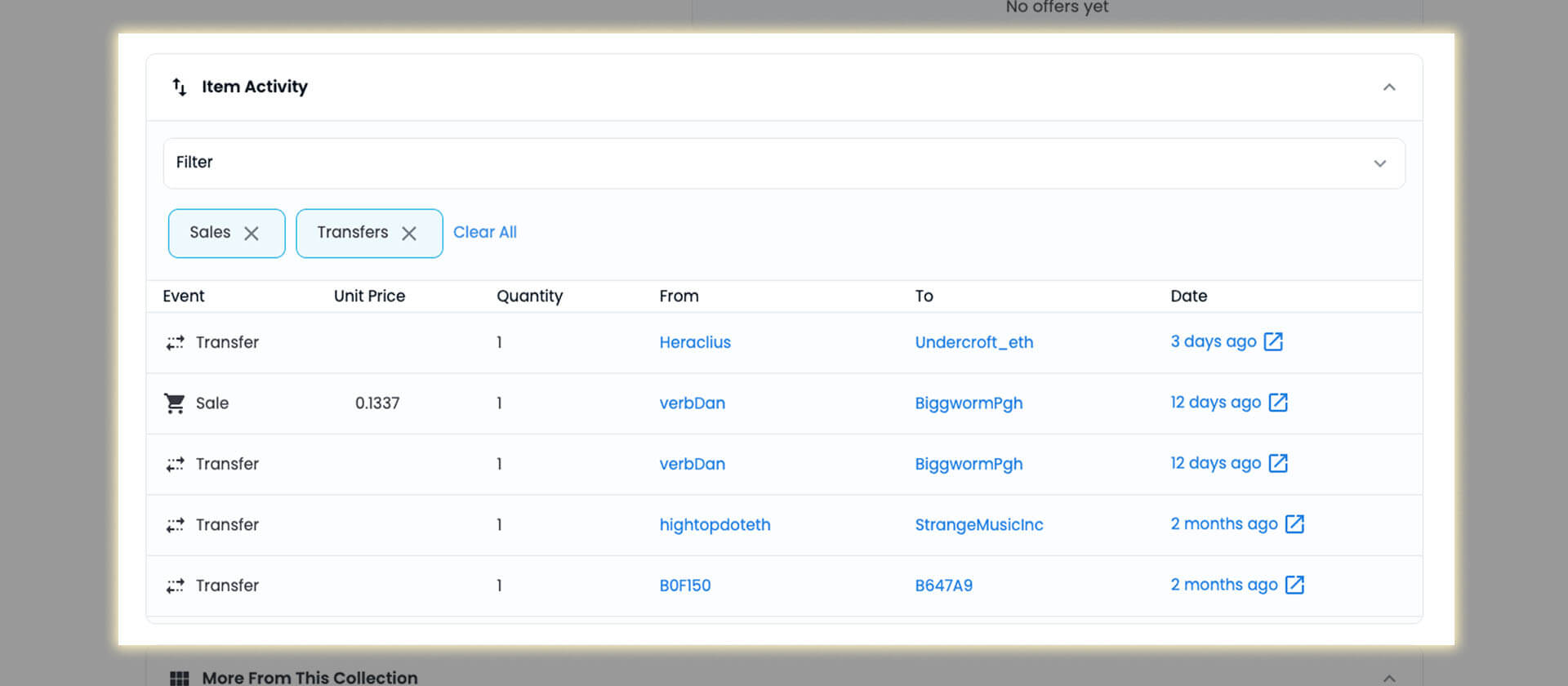
Item ActivityではNFTの取引履歴、送信履歴を遡ることができます。
左から「取引、送信のどちらか」「値段」「量」「送り主or売主の情報」「受け取り主or買主の情報」「日にち」となっています。クリックすればEtherscanで取引情報をより詳しく見ることができます。
もしかしたらNFTや仮想通貨をやったことがない人からすると売り買いの情報が他人に見られることに違和感を覚えるかもしれませんね。
NFTの販売方法
次に自分が持っているNFTを販売する方法について説明します。
販売といってもやり方が何種類かあります。基本的なやり方は同じなのでそんなに難しく考えないでも大丈夫!
それでは見ていきましょう!
一番単純な販売方法(Set Price)
アカウント→アイテムから、自分のウォレット内にあるアセットを選択し売るというボタンをクリックすると、このような画面になります。(すべての販売方法はこの画面から行います。)
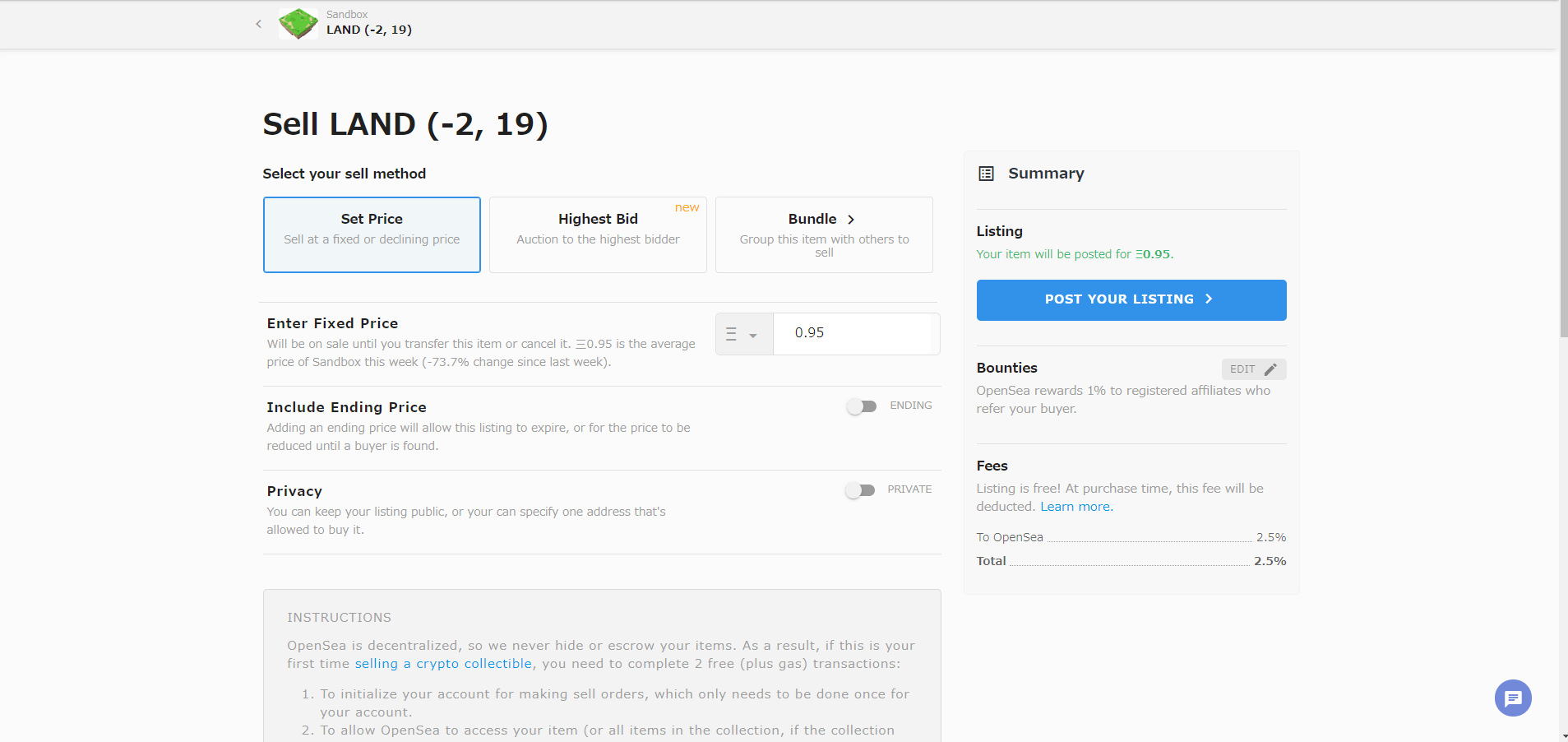
1番単純な販売方法は、自分でいくらで売りたいかセットする方法です。
Set Priceのままでおーけー!
ではまず説明をしていきます。
- Enter Fixed Price・・・価格設定。
- Include Ending Price・・・最終価格、日時。
- Quantity・・・販売量。
- Privacy・・・プライバシー取引。
- Summary・・・販売内容の確認欄。
Enter Fixed Priceはデフォルトで、そのゲーム全体の週の平均価格が表示されています。価格の左側で取引通貨の変更もできます。
Include Ending Priceをオンにすると下の画像のように欄が増えます。
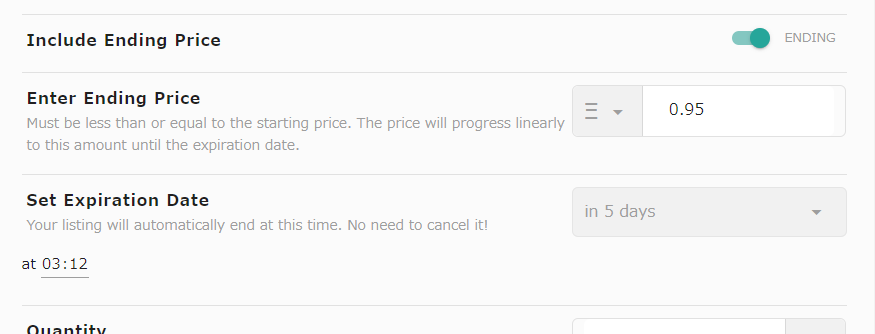
Enter Ending Priceスタート価格以下の額を入力すれば最終日になるにつれ徐々に減っていきます。Set Expiration Dateで販売期間を決められます。自分の好きな日時に設定できるので便利!
Privacyをオンにすると個人間での取引をすることができます。相手のウォレットの公開鍵を入力することで行えます。個人間取引をすると手数料が無料になるので決まった相手と取引をするのであればこちらの方が良いでしょう。
Summaryではスタート価格、エンド価格、日時が表示されます。Bountiesこの取引を紹介した人へのボーナスの価格を決定できます。feeこのトレードにかかる料金です。
あとはpost your listingで販売を決定できます。
オークションの主催者に!(Highest Bid)
つぎにオークションについてです!
Highset Bidというところを押すとこんな感じの画面になります。
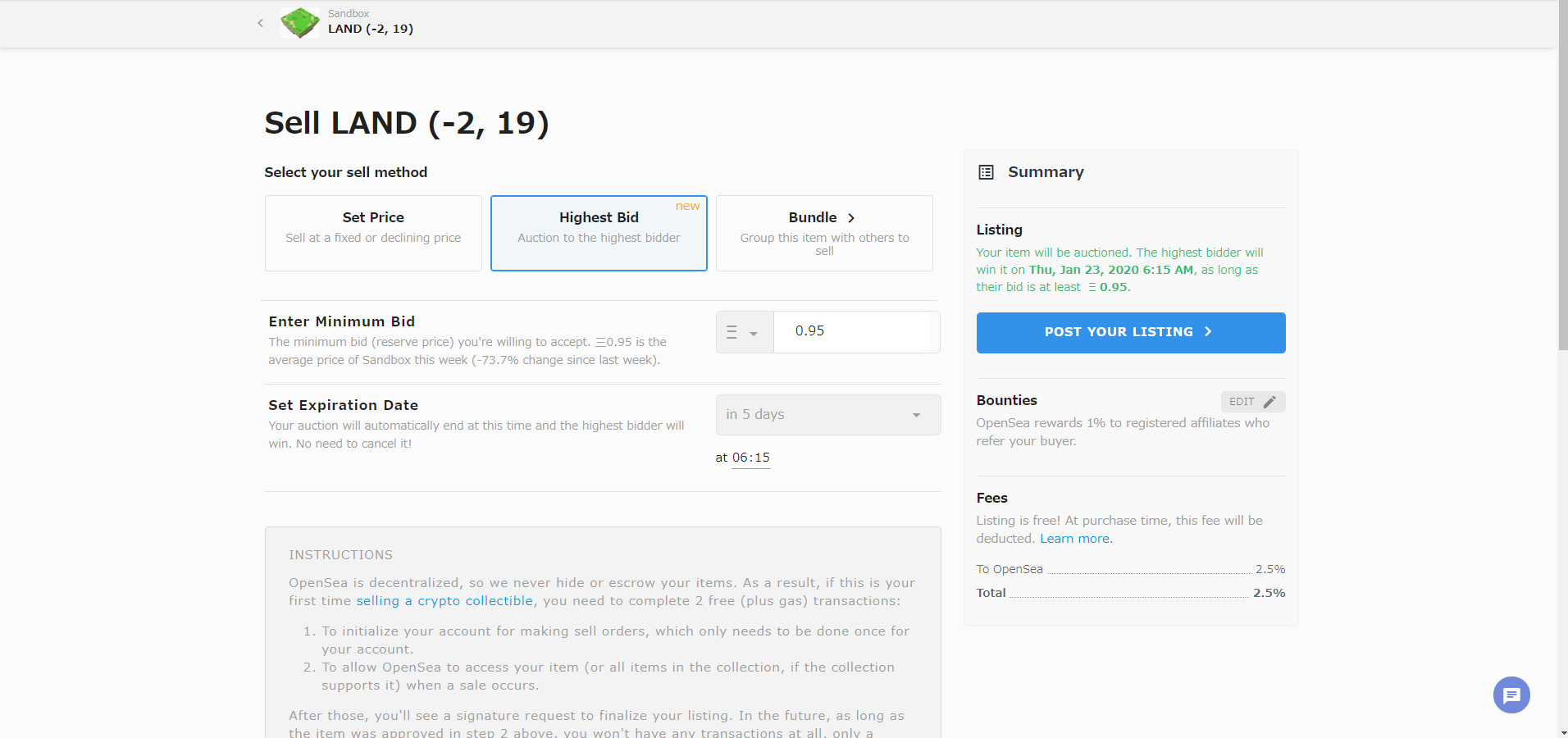
Enter Minimum Bidここで、スタート価格となる最小の値段を決めます。
Set Expiration Dateオークションを行っている日にちを決定します。
Post Your Listingで決定をするだけ!簡単だ!
セットで一気に売ろう(Bundle)
セットで売るにはBundleをクリックしましょう!今ウォレットの中にあるアセットが表示されるのでその中からセットで売りたいものを選択したらあとは上と同じ!
簡単!
NFTの購入方法
販売方法の後は購入方法!まず検索やほしいアセットの絞り込み方を説明します。
右上にあるカテゴリー一覧というところを押すと下のような画面になると思います。これまた順に説明していきますね!
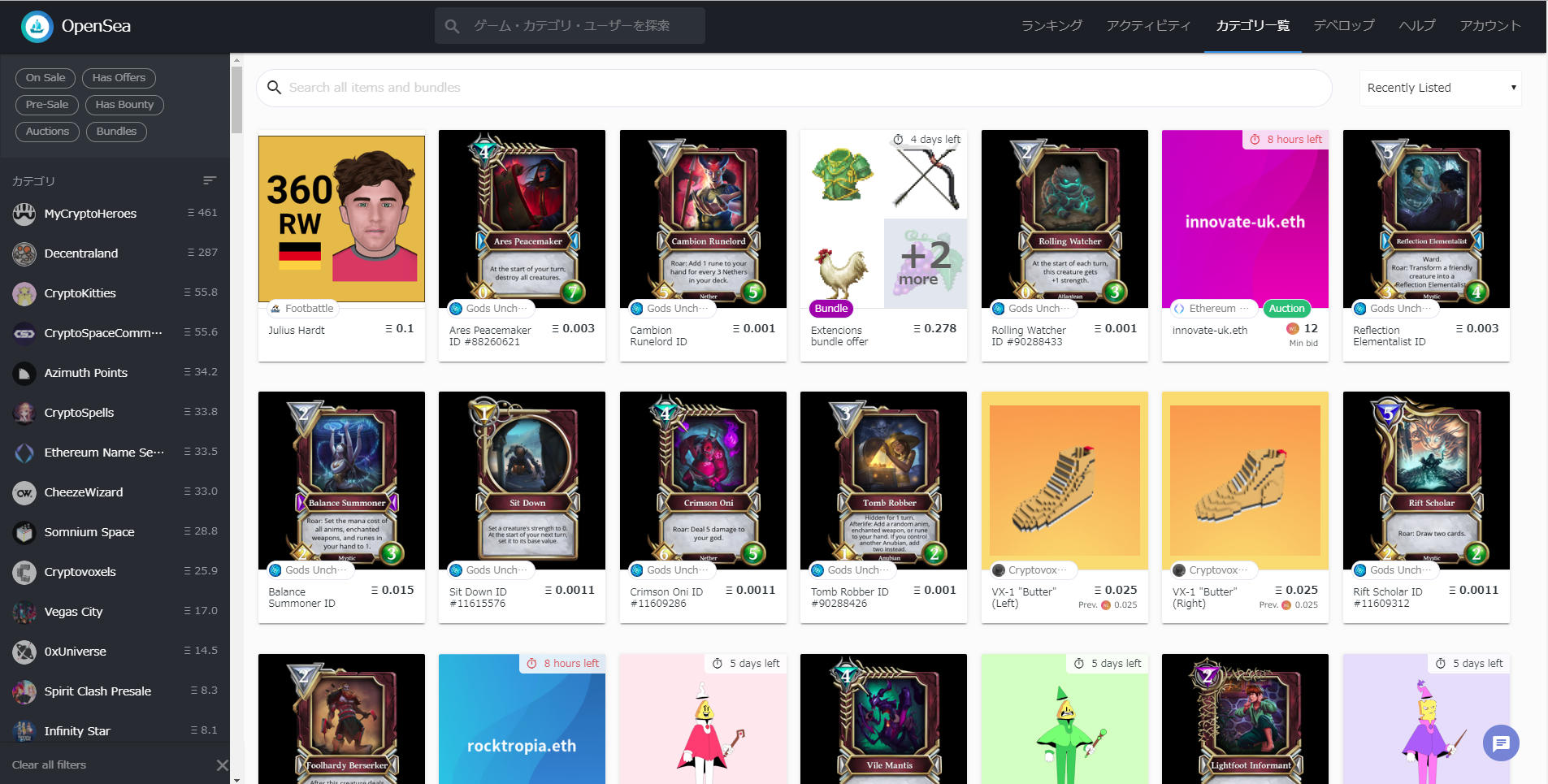
まず画面上あたり検索フォームがあります。その右から並び順を変えれます!
- Recently Listed 更新順
- Recently Born 追加された順
- Recently Sold 売れた順
- Expring Soon 販売終了が近い順
- Lowest Price 価格が安い順
- Highest Last Sale 価格が高い順
- Most Viewers 最も見られている順
で見ることができます。
次に左側にあるメニューについてです!ここでゲームを絞ったりアセットの条件を追加したりできます。
その上に
- on sale
- pre-sale
- auctions
- has offers
- has bounty
- bundles
という6つのボタンがあります。
それぞれ
on sale現在販売してるものを表示する。pre-sale先行販売のものを表示する。
auctionsオークション形式のものを表示する。
has offersオファーがかかっているものを表示する。
has bountyこれに関しては何が違うのかわかりませんw(たぶんリファラルの有無?)
bundlesセットで売っているものを表示します。
その下にずらりと並んでるのがDapps一覧です!自分が欲しいアセットのゲームをここで選択しましょう!
ゲームだけでなくレアリティ、キャラクターなど細かいとこまで設定できます。
これらを使ってアセットを買ってみましょう!
超簡単購入方法
買いたいアセットが決まったらそれをクリックしましょう!そうするとこんな感じの画面になると思います。
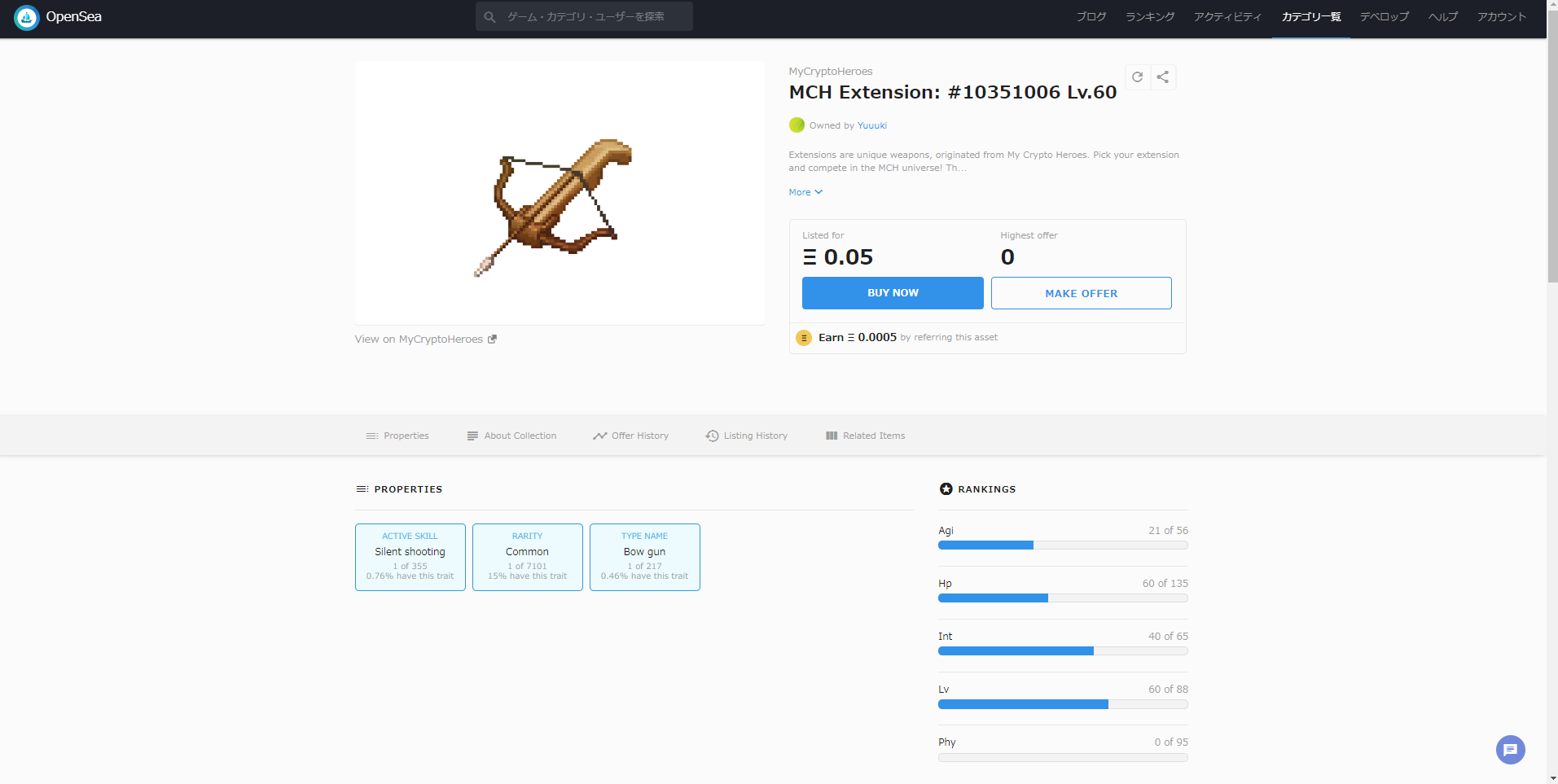
あとはBuy Nowというボタンを押すだけ!簡単!
うーむ、このアセットが欲しい。でも高いと思ったときはofferをしてみましょう!Buy Nowの隣にあるMake offerをクリック! これなら出せるなという額を入力してContinueを押しましょう!
オークションに関しても同様自分が買いたいアセットをクリックしBuyの代わりに価格を入力する場所があるのでそこに出せる額を入れていくのみです!
まとめ
いかがでしたか??
今回はOpenseaについて記事にしてみました!冒頭でも話しましたがDappsとNFTマーケットは切っても切れない関係にあるのでDappsをやりたいと思っている方がいたら、Openseaのようなものも知っておいた方がいいかも?
ということでZionでした!ほかにもいろいろ書いていくのでまた見に来てくださーい!
最後までありがとうございました!





